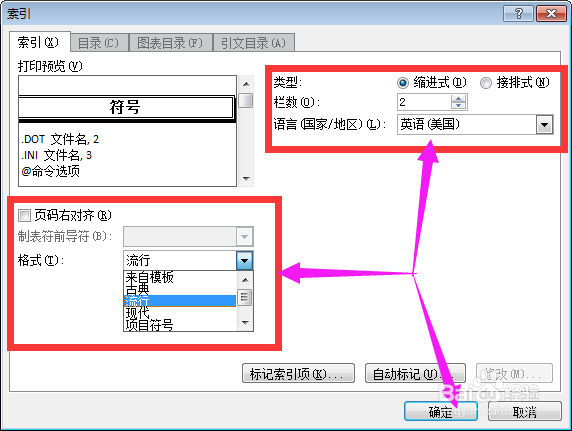1、打开Word2010。
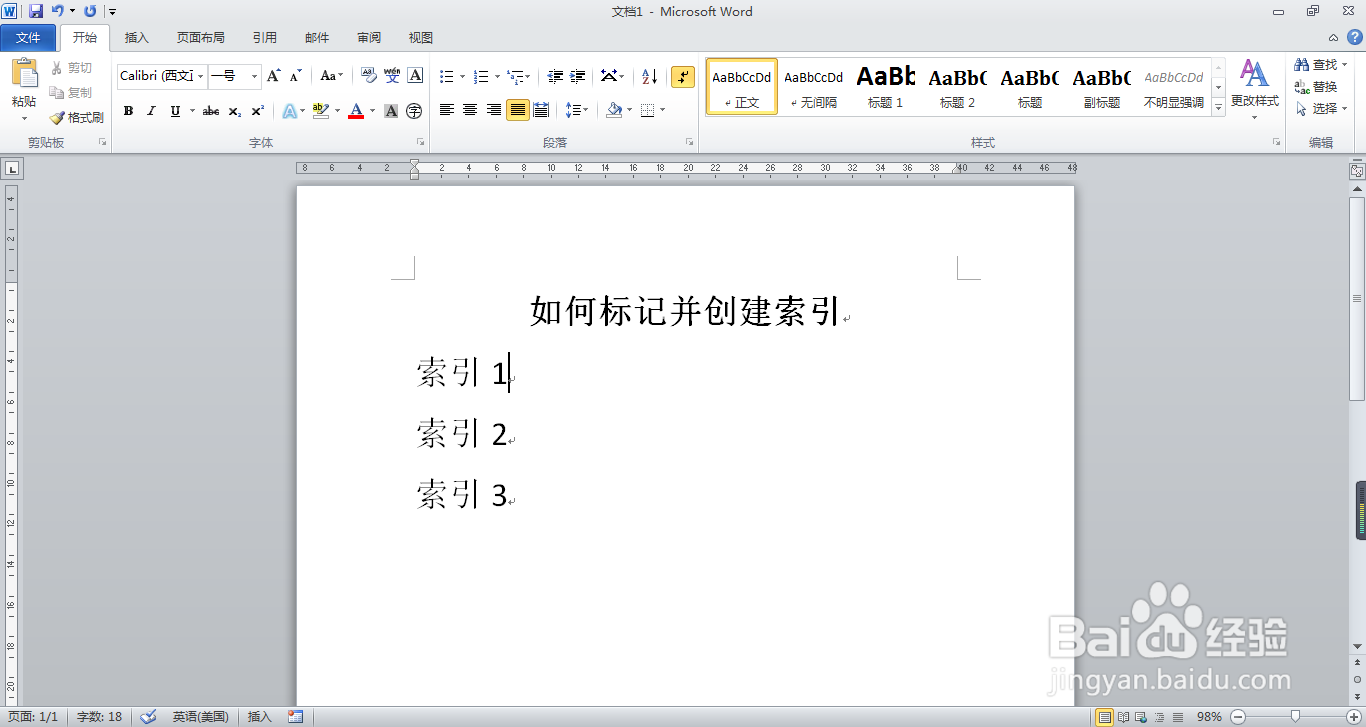
2、在工具栏上点击【引用】选项卡,将光标定位在需要标记索引的文本处,点击【索引】功能组中的【标记索引项】按钮。


3、弹出【标记索引项】对话框,在其中输入相关信息,点击【标记】即完成标记索引的操作。
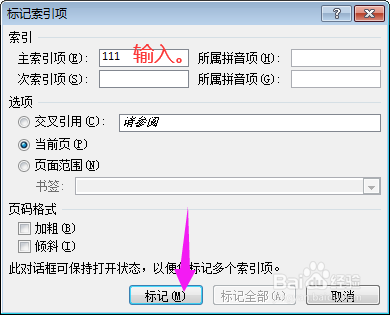

4、然后,点击【引用】→【索引】→【插入索引】。
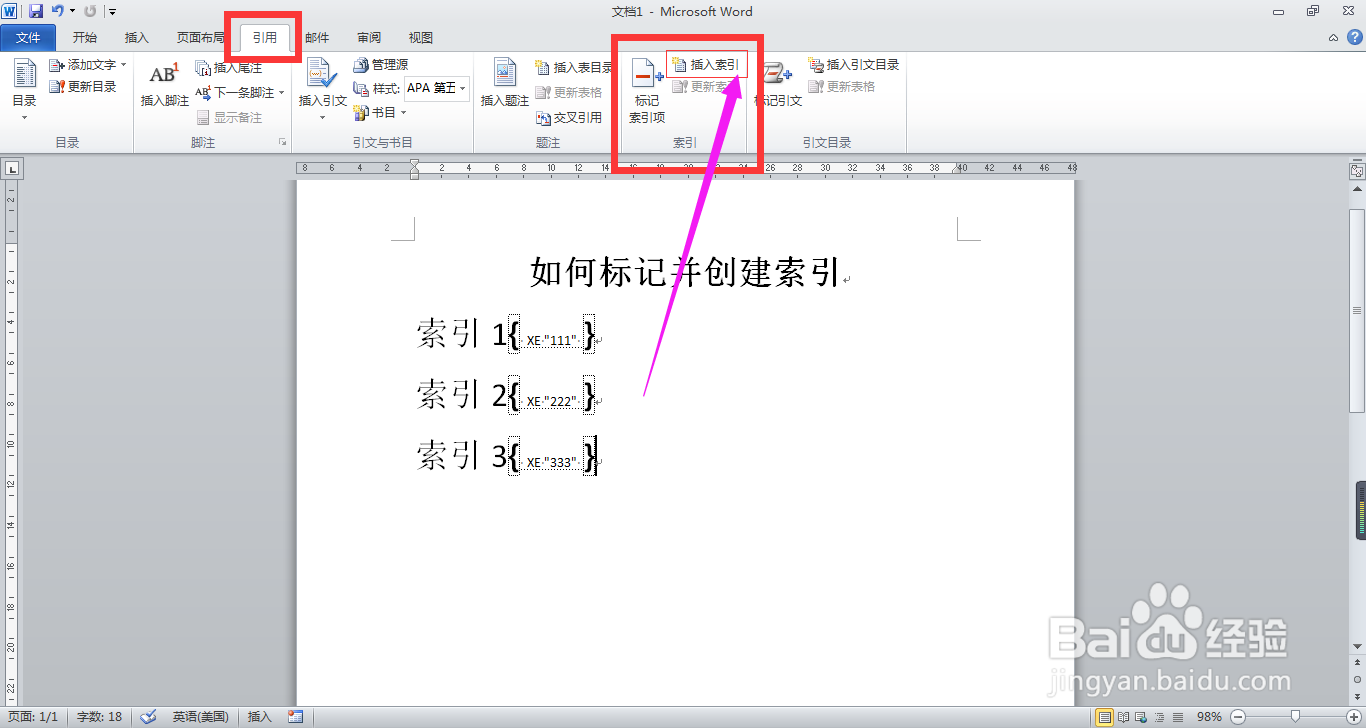
5、弹出【索引】对话框,在其中进行相关设置,点击【确定】即完成创建索引的操作。
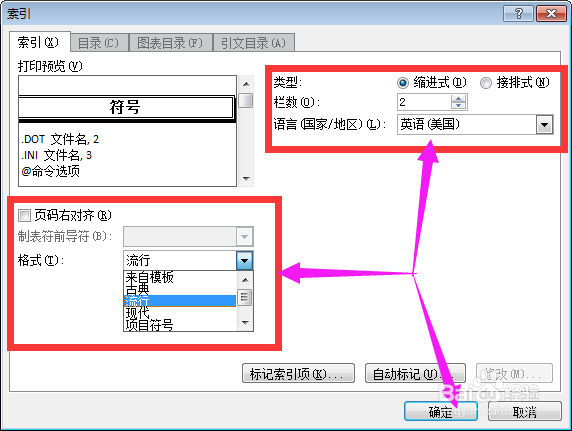

时间:2024-10-12 12:23:35
1、打开Word2010。
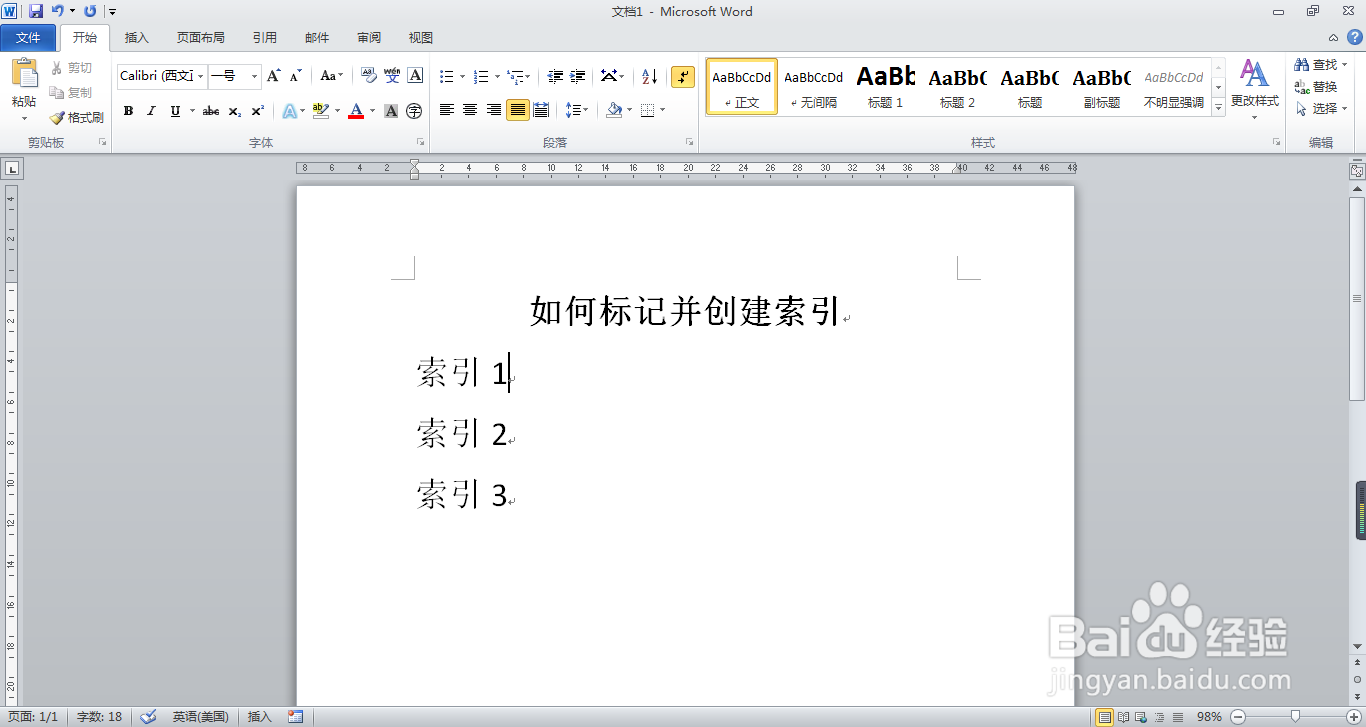
2、在工具栏上点击【引用】选项卡,将光标定位在需要标记索引的文本处,点击【索引】功能组中的【标记索引项】按钮。


3、弹出【标记索引项】对话框,在其中输入相关信息,点击【标记】即完成标记索引的操作。
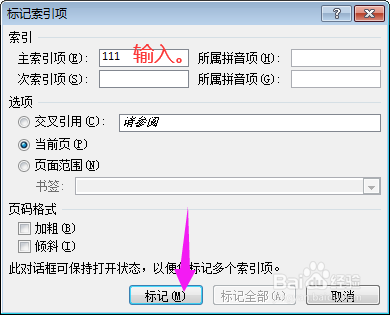

4、然后,点击【引用】→【索引】→【插入索引】。
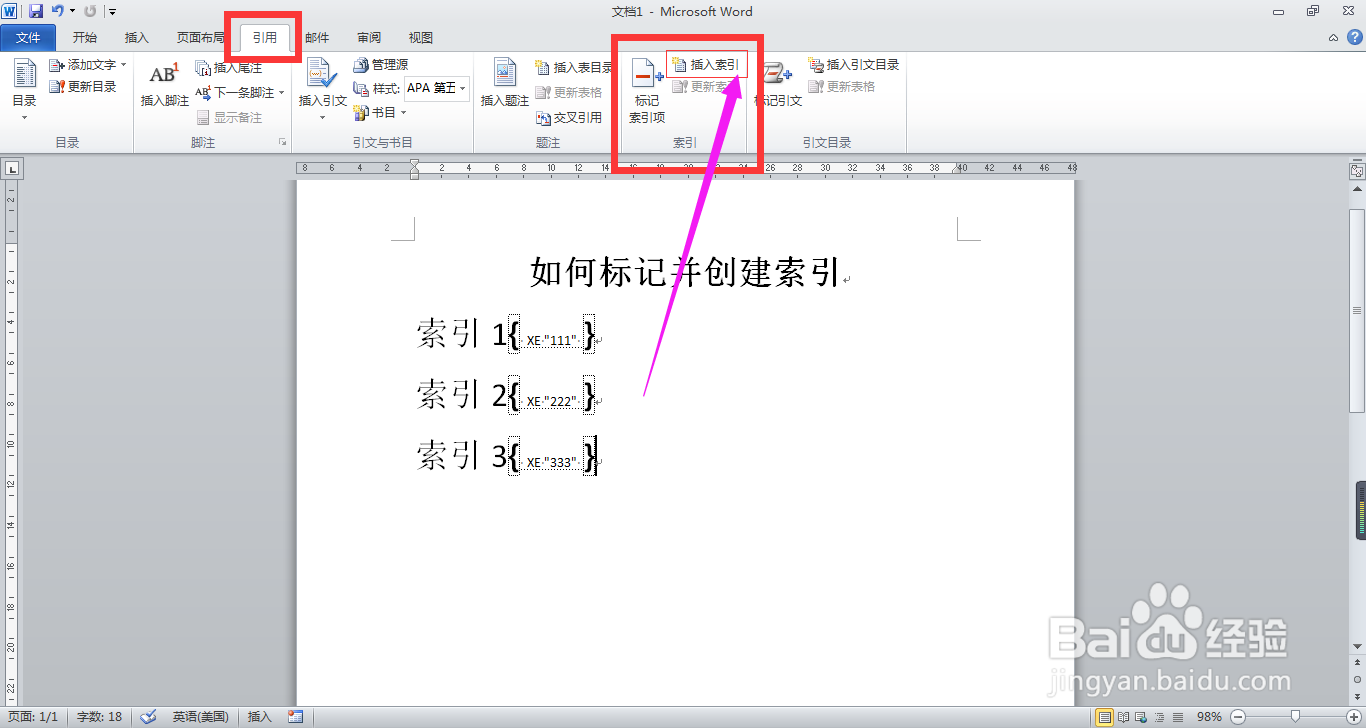
5、弹出【索引】对话框,在其中进行相关设置,点击【确定】即完成创建索引的操作。